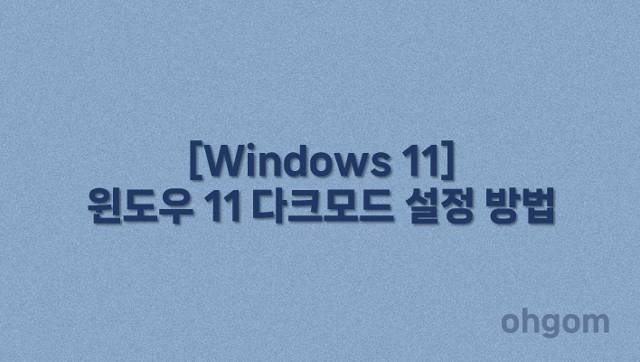
최근 많은 사용자들이 다크모드(Dark Mode)를 활용하고 있습니다. 화면을 어둡게 표현하는 다크모드는 단순히 디자인적인 효과뿐 아니라 눈의 피로를 줄이고, 장시간 사용 시 전력 소모를 절감하는 장점도 있습니다. 윈도우 11에서는 기본 밝은 모드뿐만 아니라 다크모드 및 어두운 테마를 손쉽게 적용할 수 있습니다. 이번 글에서는 윈도우 11에서 다크모드를 설정하는 방법을 단계별로 정리해 보겠습니다.
색 설정에서 다크모드 적용
1. 시작 메뉴에서 설정으로 이동합니다.
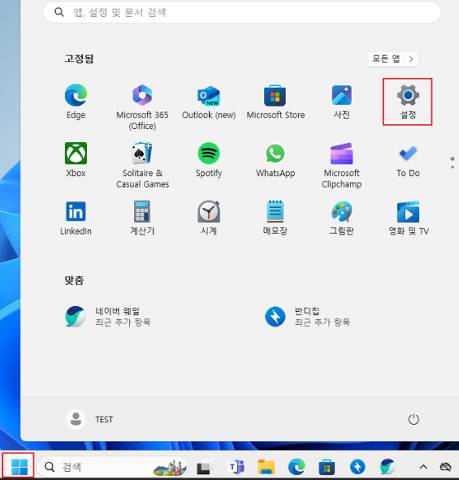
2. 왼쪽 메뉴에서 개인 설정 → 색을 클릭합니다.

3. 모드 선택 항목에서 어둡게를 선택합니다.
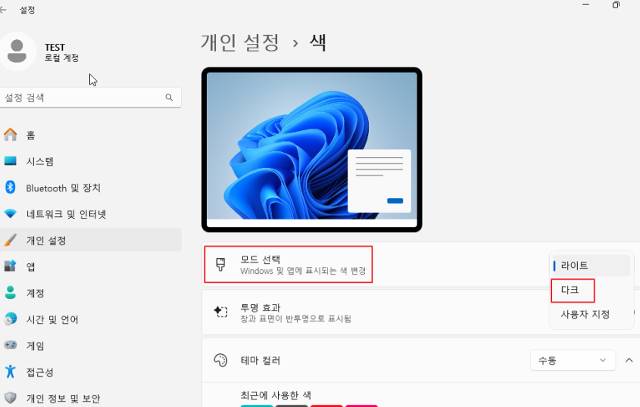
4. 곧바로 다크모드가 적용된 화면을 확인할 수 있습니다.
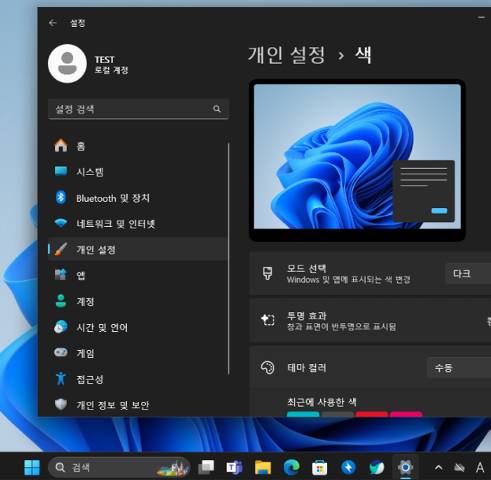
테마에서 다크모드 적용 (어두운 테마 선택)
1. 시작 메뉴에서 설정으로 이동합니다.
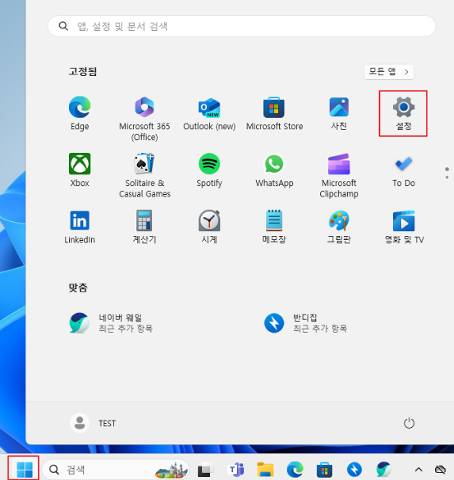
2. 왼쪽 메뉴에서 개인 설정 → 테마로 이동 후 목록에서 Windows(어두운) 테마를 선택합니다.
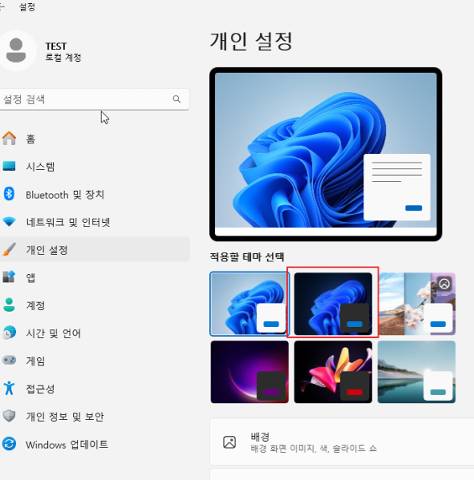
3. 어두운 배경화면과 함께 다크모드가 전체적으로 적용됩니다.
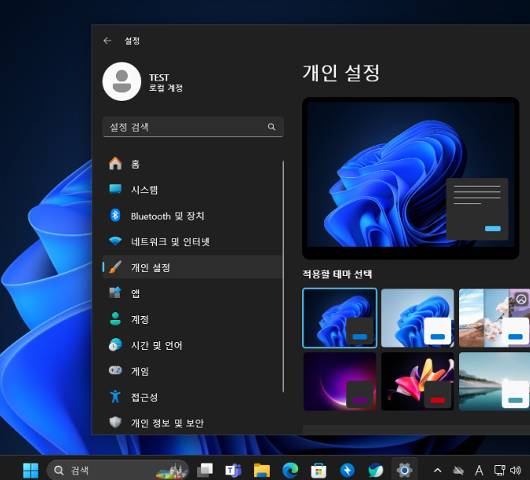
마치며
대부분의 사용자가 기본 밝은 모드로 윈도우를 사용하지만, 장시간 PC 작업을 하거나 눈의 피로를 줄이고 싶을 때는 다크모드가 훨씬 유리합니다. 윈도우 11에서는 색상 설정 또는 테마 설정 두 가지 방법으로 다크모드를 쉽게 적용할 수 있으니, 환경에 맞게 설정해 보시길 추천드립니다.
